Slik slår du Wi-Fi automatisk på igjen i Windows 10

Du vil kanskje slå av Wi-Fi for å spare batteristrøm på et fly eller et annet sted der det ikke er Wi- Fi tilgjengelig. Med Windows 10 Creators Update kan du nå få PCen til å aktivere Wi-Fien din automatisk, slik at du ikke trenger å huske å gjøre det senere.
Fra oppgavelinjen
Dette alternativet er bare tilgjengelig i Windows 10-er Innstillingsprogram og oppgavelinjens nettverksmeny. Du får ikke se dette alternativet når du deaktiverer Wi-Fi-grensesnittet via det gamle grensesnittet Network Connections i kontrollpanelet.
Hvis du vil deaktivere Wi-Fi fra oppgavelinjen, klikker du Wi-Fi-ikonet i varslingsområdet nær din klokken og klikk på "Wi-Fi" -knappen for å deaktivere den.
Når Wi-Fi er satt til "Av", kan du velge å slå den på igjen om 1 time, 4 timer eller 1 dag, akkurat som i appen Innstillinger. Standardalternativet er manuelt, noe som betyr at du må klikke på "Wi-Fi" -flisen i denne menyen for å aktivere Wi-Fi.
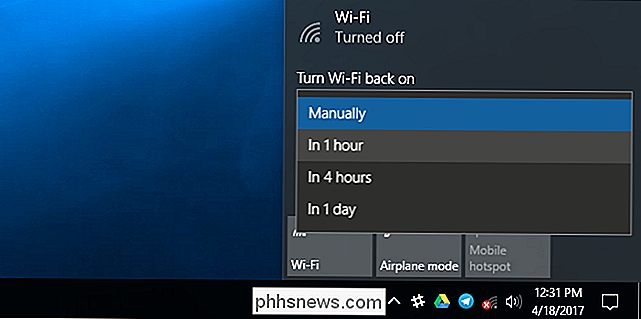
Dessverre er ikke noe lignende alternativ tilgjengelig når du aktiverer flymodus. Hvis du vil slå Wi-Fi på automatisk igjen, må du deaktivere Wi-Fi i stedet for å aktivere flymodus.
Fra Innstillinger-appen
RELATED: Hva er nytt i Windows 10 Creators Update
Hvis du vil gjøre dette fra Innstillinger-menyen, navigerer du til Innstillinger> Nettverk og Internett> Wi-Fi. Sett Wi-Fi-tilkoblingen din til "Av" her, og du kan fortelle at Windows automatisk slår Wi-Fi på igjen på 1 time, 4 timer eller 1 dag. Standardalternativet er manuelt, noe som betyr at Windows ikke automatisk slår på Wi-Fi for deg. Du må slå på bryteren på deg selv.
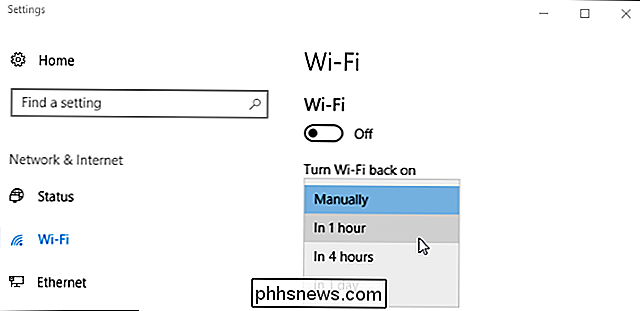
RELATED: Slik slår du Wi-Fi på eller av med et tastatur eller en snarvei i Windows
Du kan også være interessert i å deaktivere og aktivere din Wi-Fi-tilkobling med en hurtigtast, selv om Windows ikke automatisk kan slå den på igjen hvis du gjør dette. Du må slå den på igjen ved å trykke på riktig tastatursnarvei

8 Grunner til å installere LineageOS på Android-enheten din
CyanogenMod var tidligere den mest populære tilpassede ROM-en for Android-enheter. Dessverre sank en kortvarig innsats ved å gjøre ROM grunnlaget for et forretningsmessig programvarefirma hele CyanogenMod-teamet og dets tidligere eiendeler, inkludert navn og fellesskapsservere. Men alt er ikke tapt: Mange av de opprinnelige utviklerne har hoppet inn i det nye LineageOS-prosjektet - en direkte oppfølging til CyanogenMod.

Dette skjer når du installerer topp 10 Download.com Apps
Vi installerte de 10 beste appene fra Download.com, og du vil aldri tro på hva som skjedde! Vel ... kanskje du kanskje har et godt gjetning. Forferdelige ting. Forferdelige ting er hva som skjer. Bli med oss for det morsomme! RELATED: Freeware nedlastingssteder som ikke styrker Crapware på deg Oppdatering : Siden den originale publikasjonen av denne artikkelen i 2015 har Download.



